Handleiding H&V applicatie
|
|
|
- Anneleen ten Wolde
- 8 jaren geleden
- Aantal bezoeken:
Transcriptie
1 Handleiding H&V applicatie
2 1. Inleiding Het Centraal Administratiekantoor (CAK) is verantwoordelijk voor het berekenen, vaststellen en innen van de eigen bijdrage voor de Algemene Wet Bijzondere Ziektekosten (AWBZ) en Wet maatschappelijke ondersteuning (Wmo). Voor het berekenen van de eigen bijdrage Wmo zijn niet alleen de zorguren die een klant heeft ontvangen van een zorgaanbieder nodig, maar ook het pgb of de hulpmiddelen en voorzieningen die een gemeente verstrekt. Daarnaast is het CAK verantwoordelijk voor de uitvoering van de CER en de Wtcg. In deze handleiding wordt per scherm een beschrijving van de functionaliteit van de Hulpmiddelen & Voorzieningen applicatie (H&V applicatie) gegeven. Lees deze handleiding goed door voordat u begint in de applicatie. U kunt dit document als hulpmiddel gebruiken tijdens het werken met deze applicatie. Via de H&V applicatie kunt u klanten en producten invoeren. Vanaf zorgjaar 2015 wordt er geen Wmo indicatie meer opgevoerd, omdat de Wtcg is vervallen. De gegevens uit de applicatie, worden in de centrale database van het CAK opgenomen. Binnen deze database worden de controles op persoonsgegevens met de GBA (Gemeentelijke Basis Administratie) uitgevoerd en inkomensgegevens opgevraagd bij de Belastingdienst, waarna indien van toepassing de facturatie van de eigen bijdrage (EB) naar de klant volgt Ingevoerde klanten en/of producten worden na uur gesynchroniseerd met onze database. Als de klanten en/of producten niet verwerkt kunnen worden binnen deze database, is dit na één werkdag zichtbaar in de H&V applicatie. De opgevoerde gegevens moeten dan gecorrigeerd worden. Ook kunnen wijzigingen op reeds opgevoerde en geaccepteerde producten via de H&V applicatie doorgevoerd worden. Let op: De H&V applicatie is alleen toegankelijk op werkdagen van 7.30 tot uur! Aandachtspunten in de applicatie - Alle met een sterretje gemarkeerde rubrieken zijn verplichte invoervelden. - Zodra een rubriek met een juiste waarde wordt ingevuld, ziet u in de rechter bovenhoek van de rubriek een blauw driehoekje. Indien de waarde niet correct is, blijft een rood driehoekje of rood uitroeptekentje zichtbaar en kunnen de gegevens niet worden opgeslagen. - Bijvoorbeeld: is juist ingevoerd. Als de ingevoerde waarde niet juist is ingevoerd, wordt dit als volgt getoond:. Waarschuwing Binnen deze applicatie mag alleen worden genavigeerd met de functieknoppen van de applicatie zelf, omdat de web schermen met een database verbonden zijn. Als u toch de navigatieknoppen van uw internetbrowser gebruikt (bijv. vorige pagina, volgende pagina), dan kunnen fouten in de gegevens optreden. Uitloggen U logt uit door de knop LOGOUT te gebruiken of door Internet Explorer af te sluiten (kruisje in de rechter bovenhoek).
3 2. Contactgegevens Wij willen u bij de aanlevering van de H&V productregels zo goed mogelijk van dienst zijn en voorzien u graag van informatie op maat. Naast ons reguliere contactcentrum voor klanten kunt u daarom gebruik maken van twee speciale Servicedesks: 1. Hebt u algemene vragen over het CAK, het eigen bijdrage proces of het aanleveren van productiegegevens of heeft u technische of inhoudelijke vragen over het inloggen op het Extranet en de H&V applicatie? Neem dan contact op met de Servicedesk Dataverkeer. Servicedesk Dataverkeer Telefonisch bereikbaar van maandag tot en met vrijdag van tot uur. Telefoonnummer : servicedeskdataverkeer@hetcak.nl 2. Hebt u vragen over een individuele klant? Neem dan contact op met ons Contactcentrum. Contactcentrum CAK Telefonisch bereikbaar van maandag tot en met vrijdag van tot uur. Telefoonnummer : relatiebeheer@hetcak.nl Internet : Voor het antwoord op algemene klant vragen kunt u ook terecht op de website van het CAK. Op klikt u op het groene tabblad CAK Zakelijk, daar staan in de groene balk de Veel gestelde vragen. Hier kunt u zoeken of het antwoord op uw vraag bekend is. Staat het antwoord er niet tussen, neemt u dan contact met ons op. Pagina 3 van 25
4 3. Inhoudsopgave 1 Inhoud 1. Inleiding Contactgegevens Inhoudsopgave Inhoud Inloggen Het scherm [Aanmelden] Het scherm [Startpagina] Status Wat wilt u doen? Klant Het scherm [Klant zoeken] Zoekresultaten Het scherm [Klant toevoegen] Het scherm [Klant kopiëren] Wmo indicaties Basisscherm [Product invoeren] Wmo indicatie opvoeren Wmo indicatie verwijderen Wmo indicatie aanpassen of beëindigen Hulpmiddelen en voorzieningen Basisscherm [Product invoeren] Periodetabel H&V product opvoeren H&V product verwijderen H&V product aanpassen of beëindigen Verblijf Basisscherm [Product invoeren] Verblijf opvoeren Verblijfsregel verwijderen Verblijfsregel terugtrekken Verblijfsregel aanpassen Voorbeelden De menufunctie [Over WMO] Pagina 4 van 25
5 4. Inloggen 4.1 Het scherm [Aanmelden] De H&V applicatie kunt u bereiken via de website van het CAK: Op de website klikt u op CAK Zakelijk, in de groene balk kiest u voor Inloggen. Zorg ervoor dat u altijd via deze weg de applicatie opstart en de inlogpagina niet als een favoriet opslaat en via die weg opstart. Deze methode zorgt vaak voor een foutmelding bij het inloggen. U kunt alleen inloggen als u van het CAK een gebruikersnaam, wachtwoord en een uitrolcode voor het beveiligingscertificaat heeft ontvangen. In het inlogscherm van de applicatie zijn drie invoervelden aanwezig: Relatienummer : hier vult u uw 6-cijferig relatienummer in, beginnend met 00. Gebruikersnaam : hier vult u de gebruikersnaam in, die u via hebt ontvangen. Wachtwoord : hier vult u de eerste keer het via ontvangen wachtwoord in. Let daarbij goed op hoofdletters en kleine letters. Het wachtwoord kunt u op een later tijdstip aanpassen naar een zelfgekozen wachtwoord, zie de uitleg op de volgende pagina s. LET OP! Het eerste wachtwoord dat u vanuit het CAK ontvangt vervalt indien u binnen 4 weken niet inlogt en het wachtwoord wijzigt. Het is daarom raadzaam direct het wachtwoord te wijzigen zodra u voor het eerst inlogt. (zie Handleiding: aan de slag op Extranet.). Deze kunt u vinden onder downloads op de website van het CAK. Pagina 5 van 25
6 De eerste keer dat u de applicatie gebruikt moet u het beveiligingscertificaat ophalen met de uitrolcode die u via de post heeft ontvangen. Hoe u dit doet kunt u lezen in het document Handleiding Installatie Certificaat dat onder Downloads op het Extranet te vinden is. Daarnaast moeten er twee certificaten worden geïnstalleerd wanneer u met Internet Explorer werkt, namelijk het rootcertificaat en het ketencertificaat. Deze twee certificaten en de bijbehorende handleiding vindt u ook op de startpagina van het Extranet. Wanneer u na het invullen van uw gebruikersnaam en wachtwoord op de knop Aanmelden klikt, krijgt u het scherm [Startpagina], zie hoofdstuk 4.2 Pagina 6 van 25
7 4.2 Het scherm [Startpagina] Wanneer u bent aangemeld krijgt u het scherm [Startpagina] te zien. Aan de linkerzijde van dit scherm is een aantal menuopties. In dit menu moet u kiezen voor de H&V applicatie: HenV. Zodra u hebt gekozen voor de H&V applicatie en daarin hebt gekozen voor uw gemeentecode, wordt een extra venster geopend waarmee u het door u opgehaalde certificaat kunt selecteren. Selecteer het certificaat en druk op de knop OK om naar de applicatie te gaan. Daar komt u vervolgens in het scherm [Klant zoeken]. Pagina 7 van 25
8 5. Status Voordat u aan de slag gaat met de H&V applicatie is het belangrijk te weten dat er binnen de applicatie verschillende statussen bestaan: Status Vastgelegd : De klant of het product met betrekking tot hulpmiddelen en voorzieningen is opgevoerd en opgeslagen in de H&V applicatie. De gegevens staan klaar om doorgestuurd te worden naar de centrale database van het CAK. Zolang deze synchronisatie nog niet is doorgevoerd (deze gebeurt na uur), kunnen de gegevens van een klant of product nog gewijzigd worden. Status Geweigerd : De klant of het product is bij de synchronisatie om inhoudelijke redenen geweigerd. De gegevens kunnen in gewijzigde vorm opnieuw aangeleverd worden of verwijderd worden. Status Geaccepteerd : De klant of het product is na de synchronisatie opgenomen in het proces waaruit facturatie volgt. Wijziging van de gegevens is nu niet meer mogelijk. Wel kunnen later voor een product bepaalde gegevens aangepast worden door een correctie in te voeren. Status Gecorrigeerd : Het product met betrekking tot hulpmiddelen en voorzieningen is gecorrigeerd. De correctie is opgenomen in het proces waaruit een aangepaste facturatie volgt. s Avonds, vanaf uur, worden de nieuwe gegevens naar de centrale database van het CAK gestuurd en vervolgens gecontroleerd (synchronisatie). 6. Wat wilt u doen? 1. Ik wil een klant opzoeken, kopiëren of opvoeren Voordat u zorg kan opvoeren dient de klant bij het CAK opgevoerd te zijn. Ga door naar hoofdstuk Ik wil een Wmo indicatie opvoeren, wijzigen of verwijderen Wmo indicaties werden tot en met 2014 gebruikt in verband met de Wtcg. Vanaf 2015 kunnen er geen nieuwe Wmo indicaties worden opgevoerd. U kunt wel bestaande indicaties wijzigen en met terugwerkende kracht voor 2014 opvoeren. Ga door naar hoofdstuk Ik wil een H&V product opvoeren, wijzigen of beëindigen. De klant heeft een hulpmiddel of voorziening gekregen, dan voert u dat product op voor een bepaalde periode in termen van kosten van het H&V product, periode bijdrage en aantal perioden. Ga door naar hoofdstuk Ik wil een verblijfsregel opvoeren, wijzigen, terugtrekken of beëindigen Onder verblijf valt kortdurend verblijf als ondersteuning van mantelzorg, beschermd wonen of opvang in een instelling voor beschermd wonen en opvang. Ga door naar hoofdstuk 10. Pagina 8 van 25
9 7. Klant Zorg kan niet opgevoerd worden zonder klantgegevens. U voert een klant op als de klant nog niet bij het CAK bekend is; de klant wel bekend is bij het CAK maar niet voor de clientcode van uw gemeente of de klant is wel bekend voor uw gemeente maar voor een ander type regeling dan het type waarvoor u zorgproducten voor de klant wilt aanleveren. Opvragen inkomen wordt vanaf 2010 standaard gedaan. Hiertegen kan geen bezwaar worden gemaakt, in tegenstelling tot voorgaande jaren. 7.1 Het scherm [Klant zoeken] Als u op de startpagina de H&V applicatie kiest, komt u in het scherm [Client zoeken]. In het scherm worden met behulp van de WZA code de klanten uit uw gemeente opgevraagd. Dit opvragen gebeurt met behulp van een aantal zoekcombinaties. De volgende zoekcombinaties zijn mogelijk: - WZA code en klantnummer; - Burger Service Nummer (BSN); - Achternaam en geboortedatum (u kunt hier een volledige of gedeeltelijke achternaam invullen); - Postcode en huisnummer. LET OP! Om verhuisde of overleden klanten te zoeken, vinkt u het hokje voor de regel klanten woonachtig in gemeente vanaf onder in het scherm aan. Pagina 9 van 25
10 7.2 Zoekresultaten Er zijn nu verschillende zoekresultaten mogelijk: 1. Er worden geen klanten gevonden met de door u ingevoerde zoekcriteria. U moet nu zelf de klant als nieuwe klant toevoegen. De klant komt één of meerdere keren in het systeem voor, maar zonder type regeling Wmo. U moet de gegevens van de klant kopiëren naar de betreffende regeling. Dit doet u door na het kopiëren van de gegevens voor toevoegen te kiezen met de regeling WMO, PGW of OVR. LET OP! U kunt de gegevens van de klant NIET kopiëren van de regeling Wmo naar Pgw en andersom. Indien de op te voeren code niet valt onder eenzelfde regeling (Wmo, PGW, OVR), moet u de klant als nieuwe klant opvoeren met een uniek klantnummer met de juiste type regeling. Dus let op als u een klant invoert of de juiste regeling is weergegeven. 1. De klant komt één of meerdere keren voor in het systeem, ook met type regeling Wmo, maar met een klantnummer dat niet overeenkomt met het klantnummer van de gemeente. U moet de gegevens van de klant kopiëren naar de betreffende regeling. Dit doet u door na het kopiëren van de gegevens voor nieuw te kiezen met de regeling WMO, PGW of OVR. LET OP! U kunt de gegevens van de klant NIET kopiëren van de regeling Wmo naar Pgw en andersom. Zie onderstaand overzicht welke codes voor welke H&V product wordt gebruikt. Indien de op te voeren code niet valt onder eenzelfde regeling (WMO, PGW, OVR), moet u de klant als nieuwe klant opvoeren met een uniek klantnummer met de juiste type regeling. Dus let op als u een klant kopieert dat de juiste regeling is weergegeven. 2. De klant komt één of meerdere keren in het systeem voor, met type regeling Wmo en het klantnummer van de gemeente. U kunt nu op de achternaam klikken en een product invoeren. De netto PGB die onder PGW kan niet meer als nieuwe zorgregel in zorgjaar 2015 worden opgevoerd. Het netto eigen aandeel blijft mogelijk. Pagina 10 van 25
11 7.3 Het scherm [Klant toevoegen] Na het selecteren van de menuknop Client toevoegen of de functieknop Nieuw in het scherm [Klant zoeken] komt u in het scherm [Cliënt toevoegen]. Hier voert u de gegevens van een nieuwe klant in. LET OP! Als in een rubriek het tekentje in de rechterbovenhoek rood is, betekent dit dat de ingevoerde waarde niet voldoet aan het gestelde formaat. Bijvoorbeeld een postcode dient te bestaan uit vier cijfers (bijv. 1101) en twee letters (bijv. AB). Zo lang dit niet correct is ingevoerd zal de rubriek een rood driehoekje weergeven: 7.4 Het scherm [Klant kopiëren] Klanten die al in het bronsysteem van het CAK voorkomen, maar nog geen Wmo zorg hebben afgenomen, hoeven niet nogmaals opgevoerd te worden. Deze gegevens kunt u kopiëren. Er zijn twee redenen om een klant te kopiëren: Zie hiervoor hoofdstuk De klant komt één of meerdere keren in het systeem voor, maar zonder type regeling Wmo. 2. De klant komt één of meerdere keren voor in het systeem, ook met type regeling Wmo, maar met een klantnummer dat niet overeenkomt met het klantnummer van de gemeente. U klikt op de achternaam van de gevonden klant. Vervolgens kiest u voor de optie [Kopieer]. U komt nu in hetzelfde scherm [Cliënt toevoegen] als voor het invoeren van een compleet nieuwe klant, alleen zijn nu de bekende persoonsgegevens al ingevuld en niet wijzigbaar. Voer nu een nieuw (uniek!) klantnummer in voor deze persoon en kies het juiste type regeling. In het geval van een netto Eigen Aandeel is dit PGW, voor alle overige regelingen is dit Wmo. Type regeling OVR staat voor de overgangsregeling van personen waarvoor de geïndiceerde zorg uit 2014 doorloopt in Invoeren van dit type regeling is niet mogelijk. Na het opslaan verschijnt de waarschuwing dat de gegevens van de klant (en evt. het BSN nummer) al voorkomen. De vraag: Wilt u doorgaan? beantwoordt u met Ja. De gegevens worden nu vastgelegd met het ingevoerde klantnummer. Pagina 11 van 25
12 8. Wmo indicaties Wmo indicaties werden tot en met 2014 gebruikt om in verband met de Wtcg. Vanaf 2015 kunnen er geen nieuwe Wmo indicaties worden opgevoerd. U kunt wel bestaande indicaties wijzigen en met terugwerkende kracht voor 2014 opvoeren. 8.1 Basisscherm [Product invoeren] Nadat u in het scherm [Klant zoeken] een klant hebt geselecteerd, komt u in het scherm [Product invoeren]: In dit scherm kunt u naast hulpmiddelen en voorzieningen (H&V) en verblijf ook Wmo indicaties invoeren voor het zorgjaar 2014 en wijzigen. In het scherm overzicht is deze regel aangegeven door de eerste oranje pijl ( ). Als er al een Wmo indicatie is ingevoerd, dan ziet u deze regel in het Wmo overzicht. Zie hiervoor de tweede oranje pijl ( ). Er zijn nu verschillende bewerkingen op een Wmo indicatie: 1. Opvoeren, zie 8.2; U wilt een Wmo indicatie opvoeren en deze is nog niet zichtbaar in het wmo overzicht. 2. Verwijderen, zie 8.3; U hebt een Wmo indicatie opgevoerd, maar wilt die dezelfde dag nog ongedaan maken. 3. Aanpassen en beëindigen, zie 8.4; Een Wmo indicatie is met de verkeerde waarden ingevoerd of de einddatum is bekend geworden. Pagina 12 van 25
13 8.2 Wmo indicatie opvoeren Wanneer een Wmo indicatie nog niet in het Wmo overzicht op het basisscherm voorkomt, dan dient u een nieuwe Wmo indicatie in te voeren. Vul de velden op de regel die in het basisscherm gemarkeerd is met de eerste oranje pijl ( ). Volg hierbij de instructies in de tabel hieronder. klik de knop Toevoegen ( ). Per zorgjaar 2015 hebben we de indicaties niet meer nodig. De overgangsregeling (OVR) stopt dan. Wtcg is al gestopt. Veld H&V Groep Datum vanaf Datum t/m Datum vanaf Aantal uur/week Aantal min/week Wmo Id Behandeling De indicatie hoeft alleen opgevoerd te worden als het een Wmo indicatie bruto/netto pgb Hulp bij het Huishouden (HbH) of bruto/netto pgb Alfahulp betreft. Kies hier voor een nieuwe regel altijd WMO. Voer hier de einddatum van de indicatie in. Een doorlopende indicatie voert u op door de Datum t/m leeg te laten. Elke Wmo indicatie wordt automatisch beëindigd op Neem over van de aangeleverde gegevens Vul de uren en minuten per week van de indicatie op. Er is een maximum gesteld van 168 uren en 59 minuten. Voer een uniek identificatienummer in voor de Wmo indicatie regel. Dit kan elke cijfer- en lettercombinatie zijn. De Wmo Id heeft dezelfde functie als Dossiernummer: de combinatie van WZA code, klantnummer en Wmo Id maakt elke regel uniek. Bij de H&V Standaard wordt deze unieke regel gebruikt om de Wmo indicatie op te zoeken, zodat deze verwijderd of gewijzigd kan worden. LET OP! Als u geen Wmo Id invult, dan maakt de H&V applicatie zelf een Wmo Id aan. Deze code moet u wel invoeren bij het opvoeren van een correctie. Pagina 13 van 25
14 8.3 Wmo indicatie verwijderen Wanneer een Wmo indicatie is komen te vervallen of onverhoopt bij de verkeerde klant staat, dan kunt u op de dag van opvoer het product nog verwijderen. Een Wmo indicatie verwijderen kan totdat de synchronisatie gedraaid heeft. Zolang heeft de regel de status Vastgelegd ( ) en de optie verwijderen ( ). Klik op Verwijderen ( ). U krijgt nu een scherm te zien waarin alle te verwijderen gegevens worden getoond, Klik nogmaals op verwijderen ( ), Het Wmo indicatie is nu verwijderd en u komt in het basisscherm terug. LET OP! Een Wmo indicatie kan niet worden verwijderd als er een H&V product aan gekoppeld is. Een Wmo indicatie kan echter wel blijven bestaan als er géén H&V product is. Als de Wmo indicatie ook is ingetrokken, dan moet u deze apart verwijderen. Eerst moet het H&V product worden verwijderd voordat de Wmo indicatie kan worden verwijderd. U wordt hiervoor gewaarschuwd door een foutmelding en de verwijder knop zal niet actief zijn. 8.4 Wmo indicatie aanpassen of beëindigen Als de Wmo indicatie verkeerde gegevens heeft of als bekend geworden is wanneer de Wmo indicatie eindigt, dan kan de Wmo indicatie gewijzigd worden. Een Wmo indicatie die nog aangepast kan worden vindt u in het Wmo overzicht bij de tweede oranje pijl ( ) in het basisscherm. Klik op de knop Aanpassen ( ). De betreffende Wmo indicatie regel wordt actief in het opvoergedeelte; Vul nu de correcte gegevens in. Zie hiervoor de tabel bij Wmo indicatie aanpassen. Klik op Opslaan ( ). De aanpassingen van de Wmo indicatie komen op de factuur terecht. Wees daarom zorgvuldig met het wijzigingen van de Wmo indicatie. Het CAK zal een correctiefactuur sturen, wanneer er al facturatie heeft plaatsgevonden na de nieuwe Datum t/m. Elke Wmo indicatie wordt automatisch beëindigd op Pagina 14 van 25
15 9. Hulpmiddelen en voorzieningen De klant heeft een hulpmiddel of voorziening gekregen, dan voert u dat product op voor een bepaalde periode in termen van kosten van het H&V product, periode bijdrage en aantal perioden. Het aanleveren van het aantal perioden en de kosten per periode is vanaf het zorgjaar 2015 niet meer verplicht. Indien de gemeente niet anders aangeeft, dan legt het CAK een maximale periode bijdrage tot dat het totaal van de opgelegde eigen bijdragen gelijk is aan de totale kosten. 9.1 Basisscherm [Product invoeren] Nadat u in het scherm [Klant zoeken] een klant hebt geselecteerd, komt u in het scherm [Product invoeren]. In dit scherm kunt u naast Wmo indicaties en verblijf ook hulpmiddelen en voorzieningen producten invoeren en wijzigen. In het scherm overzicht is deze regel aangegeven door de eerste oranje pijl ( ). Als er al een hulpmiddelen en voorzieningen product is ingevoerd, dan ziet u deze regel in het H&V overzicht. Zie hiervoor de tweede oranje pijl ( ). Er zijn nu verschillende bewerkingen op een hulpmiddelen en voorzieningen product: 1. Opvoeren, zie 9.2; U wilt een H&V product opvoeren en deze is nog niet zichtbaar in het H&V overzicht. 2. Verwijderen, zie 9.4; U hebt een H&V product opgevoerd, maar wilt die dezelfde dag nog ongedaan maken. 3. Aanpassen of beëindigen, zie 9.5; Een H&V product is met de verkeerde waarden ingevoerd of de einddatum is bekend geworden. Pagina 15 van 25
16 9.2 Periodetabel In de H&V applicatie kunnen perioden worden aangegeven. Een overzicht van de perioden, zoals die gebruikt worden door het CAK, kunt u opvragen door aan de linkerzijde van uw scherm het menu-item Periodetabel te selecteren. Er wordt een extra venster geopend. U kunt deze periodetabel weer sluiten door op het kruisje rechtsboven in het zojuist geopende venster te klikken. In deze periodetabel ziet u voor het lopende zorgjaar welke perioden er gedefinieerd zijn en welke weeknummers daarbij horen. Ook ziet u de datum vanaf en datum tot en met van de perioden. 9.3 H&V product opvoeren Wanneer een H&V product nog niet in het Wmo overzicht op het basisscherm voorkomt, dan dient u een nieuw H&V product invoeren. Voor het invoeren van een H&V product volgt u de volgende procedure: Vul de velden op de regel die in het basisscherm gemarkeerd is met de eerste oranje pijl ( ). Volg hierbij de instructies in de tabel hieronder. klik de knop Toevoegen ( ). Veld Behandeling Jaar vanaf Bij Jaar vanaf vult u het jaartal in met vier cijfers. Dit jaartal kan nooit voor 2007 liggen. De (eigen bijdrage) Wmo bestaat immers pas sinds Periode vanaf Aantal periodes (optioneel) Bij Periode vanaf geeft u de periode in vanaf wanneer u de eigen bijdrage wilt laten opleggen. Bij Aantal perioden geeft u het aantal perioden aan waarover u een eigen bijdrage wilt laten opleggen. U kunt het aantal perioden ook leeglaten. Het CAK zal dan de periode bijdrage opleggen, zolang de totaal betaalde eigen bijdrage lager is dan de totale kosten. Pagina 16 van 25
17 LET OP! Voor een vertaling van kalenderdata naar zorgperioden, zie de Periodetabel op pagina 16. H&V groep Bij H&V groep kiest u een van de voor gedefinieerde H&V groepen. Twijfelt u over de te maken keuze? Raadpleeg dan het Voorzieningenoverzicht. Deze vindt u links in het navigatiemenu en bevat per H&V groep een aantal voorbeelden van de producten die onder de betreffende groep vallen. LET OP! Als u bij een H&V productregel komt, waar nog geen H&V groep is geselecteerd dan komt u niet verder in de applicatie voordat u een H&V groep heeft gekozen. PGB Omschrijving Deze indicatie geeft aan dat het product is geleverd in de vorm van een PGB. Bij Omschrijving vult u eventueel een omschrijving van het verstrekte H&V product in. LET OP! Dit veld is optioneel, maar de omschrijving wordt altijd overgenomen op de factuur aan de klant. Wanneer u dezelfde omschrijving als de gekozen H&V groep invult, dan geeft de applicatie een waarschuwing. In deze waarschuwing ziet u wat er op de factuur komt en wat de klant dus te zien krijgt. Kiest u hier voor Ja, dan wordt de invoer geaccepteerd en kunt u verder. Kiest u hier voor Nee, dan kunt u de Omschrijving aanpassen. Totale kosten Bij Totale kosten vult u totale kosten van het pgb of de H&V over de gehele looptijd in. LET OP! In geen geval mag dit bedrag de daadwerkelijke kostprijs overschrijden. Kosten per periode (optioneel) Bij Kosten per periode heeft u twee mogelijkheden: (1) u vult de totale kosten gedeeld door het aantal perioden in of (2) u vult het maximale bedrag dat aan eigen bijdrage berekend mag worden per periode. Hiermee kunt u de door te rekenen kosten van de zorg afstemmen op uw eigen gemeentelijke beleid. Het veld kosten per periode kunt u ook leeglaten. Het CAK zal dan een maximale periode bijdrage berekenen en deze opleggen, zolang de totaal betaalde eigen bijdrage lager is dan de totale kosten. Dossier nummer Bij Dossiernummer vult u een identificatienummer in voor de H&V productregel. Dit is een verplicht veld. De combinatie van WZA code, klantnummer en dossiernummer maakt elke regel uniek. Bij de H&V Standaard wordt deze unieke regel bijvoorbeeld gebruikt om de H&V productregel op te zoeken, zodat deze verwijderd of gewijzigd kan worden. Pagina 17 van 25
18 9.4 H&V product verwijderen Wanneer een H&V product is komen te vervallen of onverhoopt bij de verkeerde klant staat, dan kunt u op de dag van opvoer het product nog verwijderen. Een product verwijderen kan totdat de synchronisatie gedraaid heeft. Tot dat moment heeft de regel de status Vastgelegd ( ) en de optie verwijderen ( ). Klik op Verwijderen ( ). U krijgt nu een scherm te zien waarin alle te verwijderen gegevens worden getoond, Klik nogmaals op verwijderen ( ), U krijgt nu een waarschuwing te zien. Klikt u op OK, dan is het H&V product verwijderd en u komt in het basisscherm. 9.5 H&V product aanpassen of beëindigen Als het H&V product bij de goede klant staat maar niet correct is opgevoerd of door omstandigheden moet worden aangepast, dan is het H&V product eenvoudig te wijzigen: Klik op Aanpassen ( ). Het betreffende H&V product wordt actief in het opvoergedeelte; Vul nu de correcte gegevens in. Zie hiervoor de tabel bij H&V product aanpassen op pagina 16. Klik op Opslaan ( ). De H&V productregel is nu gewijzigd en wordt vervolgens in de database van het CAK gecorrigeerd, zodat de wijziging in het proces van factureren wordt opgenomen en de klant een correctiefactuur ontvangt. LET OP! De klant ziet al deze correcties terug op de factuur, dus wees accuraat met uw administratie! 10. Verblijf Onder verblijf valt kortdurend verblijf als ondersteuning van mantelzorg, beschermd wonen in een instelling voor beschermd wonen en opvang. In de eerste maanden van 2015 kunnen de gemeenten het beschermd wonen en opvang nog niet via de H&V standaard berichten aanleveren, omdat de software leveranciers van de gemeenten hier nog niet klaar voor zijn. De centrumgemeenten kunnen de H&V applicatie hier ook niet gebruiken voor de klanten die in een andere gemeente in de regio wonen. Daarom zijn er op de website hetcak.nl formulieren beschikbaar om beschermd wonen en opvang aan te leveren Basisscherm [Product invoeren] Nadat u in het scherm [Klant zoeken] een klant hebt geselecteerd, komt u in het scherm [Product invoeren]. In dit scherm kunt u naast Wmo indicaties en hulpmiddelen en voorzieningen producten ook verblijf producten invoeren en wijzigen. In het scherm overzicht is deze regel aangegeven door de eerste oranje pijl ( ). Pagina 18 van 25
19 1. Opvoeren, zie 10.2; U wilt een Verblijfsregel opvoeren en deze is nog niet zichtbaar in het Verblijfoverzicht. 2. Verwijderen, zie 9.4; U hebt een Verblijfsregel opgevoerd, maar wilt dit dezelfde dag nog ongedaan maken. 3. Terugtrekken, zie 10.4; U hebt een Verblijfsregel opgevoerd, maar wilt dit ongedaan maken nadat de synchronisatie heeft gedraaid en de regel niet meer te verwijderen is. 4. Aanpassen, zie 10.5; Een verblijfsregel is met de verkeerde waarden ingevoerd of de einddatum is bekend geworden. Pagina 19 van 25
20 10.2 Verblijf opvoeren Wanneer een verblijfsregel nog niet in het Verblijf overzicht op het basisscherm voorkomt, dan dient u een nieuwe verblijfsregel in te voeren. Vul de velden op de regel die in het basisscherm gemarkeerd is met de eerste oranje pijl ( ). Volg hierbij de instructies in de tabel hieronder. klik de knop Toevoegen ( ). Veld Type verblijf Behandeling Voor zorgjaar 2015 en type regeling WMO: MO: Opvang (Maatschappelijke opvang en vrouwen opvang) BW: Beschermd wonen Voor zorgjaar 2014 en eerder die doorloopt in 2015 en type regeling OVR: KV overgang: Kortdurend verblijf BW overgang: Beschermd wonen Regeling Dit veld toont de regeling die bij de klant gekozen is: WMO, PGW of OVR. AGB Code Datum vanaf Datum t/m Aantal dag(en) per week Dossiernummer Teruggetrokken AGB code van de opvanginstelling waar de klant woont Voer hier de einddatum van het verblijf in. Een doorlopend verblijf voert u op door de Datum t/m leeg te laten. Neem over van de aangeleverde gegevens Bij kortdurend verblijf vult u hier in hoeveel dagen per week de Bij Dossiernummer vult u een identificatienummer in voor de H&V productregel. Dit is een verplicht veld. De combinatie van WZA code, klantnummer en dossiernummer maakt elke regel uniek. Bij de H&V Standaard wordt deze unieke regel bijvoorbeeld gebruikt om de H&V productregel op te zoeken, zodat deze verwijderd of gewijzigd kan worden. Deze indicatie wordt gezet met de actie terugtrekken. Een verblijfsregel die teruggetrokken is heeft de status Geaccepteerd en de datum t/m is gelijk aan de datum vanaf Verblijfsregel verwijderen Wanneer een Verblijfsregel is komen te vervallen of onverhoopt bij de verkeerde klant staat, dan kunt u op de dag van opvoer de regel nog verwijderen. Een regel verwijderen kan totdat de synchronisatie gedraaid heeft. Tot dat moment heeft de regel de status Vastgelegd ( ) en de optie verwijderen ( ). Klik op Verwijderen ( ). U krijgt nu een scherm te zien waarin alle te verwijderen gegevens worden getoond, Klik nogmaals op verwijderen ( ), U krijgt nu een waarschuwing te zien. Pagina 20 van 25
21 Klikt u op OK, dan is de verblijfsregel verwijderd en u komt in het basisscherm Verblijfsregel terugtrekken Wanneer een Verblijfsregel is komen te vervallen of onverhoopt bij de verkeerde klant staat en u kunt de regel niet meer verwijderen omdat de synchronisatie al heeft gedraaid, dan kunt u de regel terugtrekken. Klik op Aanpassen ( ). De betreffende verblijfsregel wordt actief in het opvoergedeelte; Vink het veld Teruggetrokken. Klik op Opslaan ( ). De status van de verblijfsregel blijft Geaccepteerd, maar de indicatie Teruggetrokken is gevinkt en de Datum t/m is gelijk gemaakt met de Datum vanaf. LET OP! De klant kan na terugtrekken een eigenbijdrage opgelegd krijgen voor andere zorg, waarvan de klant was vrijgesteld in verband met de registratie van opvang. Voor beschermd wonen en kortdurend verblijf kan een correctiefactuur Verblijfsregel aanpassen Als de verblijfsregel bij de goede klant staat maar niet correct is opgevoerd of door omstandigheden moet worden aangepast, dan is de verblijfsregel eenvoudig te wijzigen: Klik op Aanpassen ( ). De betreffende verblijfsregel wordt actief in het opvoergedeelte; Vul nu de correcte gegevens in. Zie hiervoor de tabel bij H&V product aanpassen op pagina 20. Klik op Opslaan ( ). De Verblijfsregel is nu gewijzigd en wordt vervolgens in de database van het CAK gecorrigeerd, zodat de wijziging in het proces van factureren wordt opgenomen en de klant een correctiefactuur ontvangt. LET OP! De klant ziet al deze correcties terug op de factuur, dus wees accuraat met uw administratie! Pagina 21 van 25
22 11. Voorbeelden Basis: Een klant heeft vanaf periode een pgb toegewezen gekregen voor huishoudelijke hulp. Het gaat in totaal om 1.300, - per jaar en dit wordt in één keer uitbetaald aan de klant. U hebt via Extranet de volgende regel toegevoegd: Jaar Periode Aantal Voorziening Totale Kosten per Dossiernummer vanaf vanaf perioden kosten periode pgb Na 5 perioden verhuist deze klant naar een andere gemeente. Het overschot ( 800, -) aan betaald pgb wordt teruggevorderd en ook terugbetaald. Jaar vanaf Periode Aantal Voorziening Totale Kosten per Dossiernummer vanaf perioden kosten periode pgb Deze wijziging vindt plaats omdat de klant geen 13 maar slechts 5 perioden een pgb heeft ontvangen. De kosten per periode blijven gelijk omdat de hoogte van de toekenning niet gewijzigd wordt, maar enkel de duur. Hierdoor veranderen wel de totale kosten. 2. Na 5 perioden verhuist deze klant naar een andere gemeente. Het overschot ( 800, -) aan betaald pgb wordt teruggevorderd, maar na de verantwoording van het pgb blijkt ook nog dat er 50, - extra terugbetaald moet worden omdat het niet verantwoord kan worden over periode 4. De klant betaalt daadwerkelijk 850, - terug. Jaar vanaf Periode Aantal Voorziening Totale Kosten per Dossiernummer vanaf perioden kosten periode pgb pgb pgb a pgb b Deze wijziging vindt plaats omdat de klant geen 13 maar slechts 5 perioden een pgb heeft ontvangen. Omdat de kosten per periode leidend zijn voor de kostprijs en deze niet gelijk zijn, aangezien periode 4 afwijkend is, moet dat worden aangepast middels diverse productregels. Indien de klant namelijk een eigen bijdrage van 80, - heeft zou deze teveel eigen bijdrage betalen als alleen het aantal perioden wordt ingekort. 3. Na 3 perioden verhuist deze klant naar een ander adres in de gemeente. De overige omstandigheden blijven gelijk. U hoeft niets te doen. Een verhuizing binnen de gemeente heeft verder geen gevolgen voor het vaststellen, opleggen, innen en afdragen van de eigen bijdrage. Pagina 22 van 25
23 4. Na 5 perioden verhuist deze klant naar een andere gemeente. Het overschot ( 800, -) aan betaald pgb wordt teruggevorderd, maar na de verantwoording van het pgb blijkt ook nog dat er 50, - extra terugbetaald moet worden omdat er structureel 10, - per periode niet verantwoord kan worden. De klant betaalt daadwerkelijk 850, - terug. Jaar Periode Aantal Voorziening Totale Kosten per Dossiernummer vanaf vanaf perioden kosten periode pgb Deze wijziging vindt plaats omdat de klant geen 13 maar slechts 5 perioden een pgb heeft ontvangen. Omdat de kosten per periode leidend zijn voor de kostprijs en deze niet het oorspronkelijke bedrag zijn, aangezien de verantwoording structureel 10, - afwijkend is, moeten de totale kosten en de kosten per periode worden aangepast middels een nieuwe productregel. 5. Na 5 perioden wordt besloten dat deze klant de overige 8 perioden 15, - euro extra per periode krijgt uitbetaald. Jaar vanaf Periode Aantal Voorziening Totale Kosten per Dossiernummer vanaf perioden kosten periode pgb pgb Deze wijziging vindt plaats omdat de klant na 5 perioden een hoger bedrag aan pgb heeft ontvangen. Omdat de kosten per periode leidend zijn voor de kostprijs en deze niet het oorspronkelijke bedrag zijn, aangezien de hoogte 15, - meer wordt moet, naast een correctie van het aantal perioden, een nieuwe productregel worden opgevoerd. 6. Na 3 perioden overlijdt deze klant. Er wordt geen verantwoording meer gevraagd over die drie perioden. U hoeft niets te doen. Overleden klanten worden vanzelf stopgezet door onze controle in de GBA. 7. De klant krijgt na 8 perioden een pgb toegewezen van 2.500, - voor de aanschaf van een scootmobiel. De gemeente heeft er voor gekozen maximaal 2 jaar een eigen bijdrage op te leggen voor een scootmobiel. Hoe verwerkt u dit in de H&V applicatie? Jaar Periode Aantal Voorziening Totale Kosten per Dossiernummer vanaf vanaf perioden kosten periode pgb pgb-scootmobiel ,15 2 Deze toevoeging van het product vindt plaats omdat het gaat om een pgb voor een nieuw product, het is geen correctie op een bestaand product. Er is nu overlap in perioden. Het is niet toegestaan een latere ingangsperiode op te voeren om zo de betaling van de eigen bijdrage te verlengen. Pagina 23 van 25
24 8. Correctie in de H&V-applicatie na verhuizing van klant naar een andere gemeente, indien uw gemeente voor een klant een product heeft opgevoerd voor meerdere afzonderlijke jaren. Basis: Gemeente X voert voor een klant een pgb op voor meerdere afzonderlijke jaren (zie onderstaande tabel). Zorgjaar Periode Aantal perioden Omschrijving Totale kosten Kosten per periode Dossiernummer pgb pgb pgb De klant verhuist in periode 8 van 2015 naar gemeente Y. De gemeente X kan geen correcties opvoeren voor 2013 en 2014 omdat de klant in deze jaren niet woonachtig is in gemeente X. De oplossing: In de H&V applicatie dient u het jaartal aan te passen en de kosten per periode op nul te zetten (zie onderstaande tabel) Zorgjaar Periode Aantal perioden Omschrijving Totale kosten Kosten per periode Dossiernummer pgb pgb Om onder andere dit soort correcties te voorkomen adviseren wij een pgb op te voeren voor de duur van het lopende jaar. Veel gemeenten doen dit al omdat zij elk jaar de hoogte van de pcb s herindexeren. 9. Een klant heeft een scootmobiel gekregen ter waarde van 3000 en de gemeente laat het opleggen van de eigen bijdrage volledig over aan het CAK. U vult het bedrag in bij de totale kosten en laat het aantal perioden en de kosten per periode leeg. Zorgjaar Periode Aantal perioden Omschrijving Totale kosten Kosten per periode pgb Dossiernummer 10. Een klant heeft mantelzorg, maar om de mantelzorgers te ontlasten gaat de klant één dag per week naar een zorgboerderij de vier jaargetijden. De ingang hiervan is maart U zoekt de AGB code van de instelling op met behulp van de website Type verblijf AGB Code Datum vanaf Datum t/m Aantal dag(en) per week Dossiernummer KV Pagina 24 van 25
25 12. De menufunctie [Over WMO] Met deze functie is het versienummer van de applicatie Hulpmiddelen & Voorzieningen op te vragen. Wanneer u deze functie selecteert, wordt er een nieuw venster geopend. U kunt de functie Over Wmo weer sluiten door op het kruisje rechtsboven in het zojuist geopende venster te klikken. Pagina 25 van 25
Handleiding Hulpmiddelen & Voorzieningen applicatie (HenV)
 Handleiding Hulpmiddelen & Voorzieningen applicatie (HenV) Voor: Ketenpartners Datum: 11/09/2017 Versie: 1.1 www.hetcak.nl PAGINA 2 VAN 19 Inhoudsopgave 1. Inleiding 3 2. Mijn CAK Zakelijk 4 2.1. Inloggen
Handleiding Hulpmiddelen & Voorzieningen applicatie (HenV) Voor: Ketenpartners Datum: 11/09/2017 Versie: 1.1 www.hetcak.nl PAGINA 2 VAN 19 Inhoudsopgave 1. Inleiding 3 2. Mijn CAK Zakelijk 4 2.1. Inloggen
Handleiding. H&V applicatie
 Handleiding H&V applicatie 1. Inleiding Het Centraal Administratiekantoor (CAK) is verantwoordelijk voor het berekenen, vaststellen en innen van de eigen bijdrage voor de Wet maatschappelijke ondersteuning
Handleiding H&V applicatie 1. Inleiding Het Centraal Administratiekantoor (CAK) is verantwoordelijk voor het berekenen, vaststellen en innen van de eigen bijdrage voor de Wet maatschappelijke ondersteuning
Algemene vragen U kunt met al uw vragen en het aanleveren van bestanden terecht bij de Servicedesk Dataverkeer Ketenpartners:
 Handleiding CORFU Inleiding Het Centraal Administratiekantoor (CAK) is onder andere verantwoordelijk voor het berekenen, vaststellen en innen van de eigen bijdrage voor de Wet maatschappelijke ondersteuning
Handleiding CORFU Inleiding Het Centraal Administratiekantoor (CAK) is onder andere verantwoordelijk voor het berekenen, vaststellen en innen van de eigen bijdrage voor de Wet maatschappelijke ondersteuning
Gebruikers- handleiding Porta
 Gebruikers- handleiding Porta Inleiding Met de applicatie Porta op ons extranet kunnen gegevensbestanden tussen het CAK en ketenpartners uitgewisseld worden. In deze handleiding is beschreven hoe u dit
Gebruikers- handleiding Porta Inleiding Met de applicatie Porta op ons extranet kunnen gegevensbestanden tussen het CAK en ketenpartners uitgewisseld worden. In deze handleiding is beschreven hoe u dit
Handleiding Eigen Bijdrage Parameter & Uurtarieven Applicatie (incl. Minimabeleid)
 Handleiding Eigen Bijdrage Parameter & Uurtarieven Applicatie (incl. Minimabeleid) Inleiding Via de applicatie Eigen Bijdrage Parameters & Uurtarieven heeft u de mogelijkheid om de volgende gegevens in
Handleiding Eigen Bijdrage Parameter & Uurtarieven Applicatie (incl. Minimabeleid) Inleiding Via de applicatie Eigen Bijdrage Parameters & Uurtarieven heeft u de mogelijkheid om de volgende gegevens in
Handleiding. Porta applicatie
 Handleiding Porta applicatie Inleiding Met de applicatie Porta op het Extranet kunt u als ketenpartner gegevensbestanden met het CAK uitwisselen. In deze handleiding staat beschreven hoe u dit kunt doen.
Handleiding Porta applicatie Inleiding Met de applicatie Porta op het Extranet kunt u als ketenpartner gegevensbestanden met het CAK uitwisselen. In deze handleiding staat beschreven hoe u dit kunt doen.
Handleiding. Ouderbijdrage Jeugdwet applicatie
 Handleiding Ouderbijdrage Jeugdwet applicatie Inhoudsopgave 1 Inleiding 3 2 Het Extranet 4 3 Zoeken bijdrageplichtige 7 4 Invoeren bijdrageplichtige & jeugdige 8 5 Wijzigen gegevens bijdrageplichtige 10
Handleiding Ouderbijdrage Jeugdwet applicatie Inhoudsopgave 1 Inleiding 3 2 Het Extranet 4 3 Zoeken bijdrageplichtige 7 4 Invoeren bijdrageplichtige & jeugdige 8 5 Wijzigen gegevens bijdrageplichtige 10
Handleiding Corfu. Voor: zorgaanbieders Datum: 2017 Versie: 1.0.
 Handleiding Corfu Voor: zorgaanbieders Datum: 2017 Versie: 1.0 www.hetcak.nl PAGINA 2 VAN 20 Inhoudsopgave Inleiding 3 1. Extranet 4 1.1. Inloggen 4 1.2. De startpagina 5 2. Corfu 7 2.1. Inlogscherm 7
Handleiding Corfu Voor: zorgaanbieders Datum: 2017 Versie: 1.0 www.hetcak.nl PAGINA 2 VAN 20 Inhoudsopgave Inleiding 3 1. Extranet 4 1.1. Inloggen 4 1.2. De startpagina 5 2. Corfu 7 2.1. Inlogscherm 7
Handleiding. Zorgregelbestanden
 Handleiding Zorgregelbestanden Inleiding Wij stellen periodiek een zorgregelbestand beschikbaar aan de gemeenten. Met het zorgregelbestand is het voor u mogelijk om de facturen, die ingediend zijn door
Handleiding Zorgregelbestanden Inleiding Wij stellen periodiek een zorgregelbestand beschikbaar aan de gemeenten. Met het zorgregelbestand is het voor u mogelijk om de facturen, die ingediend zijn door
Zorgregelbestanden Handleiding
 Zorgregelbestanden Handleiding Voor: Gemeenten Datum: 31/01/2017 Versie: 1 www.hetcak.nl PAGINA 2 VAN 7 Inleiding Het CAK stelt periodiek een zorgregelbestand beschikbaar aan de gemeenten. Met het zorgregelbestand
Zorgregelbestanden Handleiding Voor: Gemeenten Datum: 31/01/2017 Versie: 1 www.hetcak.nl PAGINA 2 VAN 7 Inleiding Het CAK stelt periodiek een zorgregelbestand beschikbaar aan de gemeenten. Met het zorgregelbestand
Handleiding. Ketenportaal: Corfu
 Handleiding Ketenportaal: Corfu pagina 2 van 10 Inhoudsopgave Inleiding 4 1 Startpagina 5 1.1 Navigatieknoppen startpagina 5 2 Mijn dossier 6 2.1 Navigatieknoppen Mijn dossier 6 2.2 Mijn gegevens 6 2.3
Handleiding Ketenportaal: Corfu pagina 2 van 10 Inhoudsopgave Inleiding 4 1 Startpagina 5 1.1 Navigatieknoppen startpagina 5 2 Mijn dossier 6 2.1 Navigatieknoppen Mijn dossier 6 2.2 Mijn gegevens 6 2.3
CORFU Standaard. CAK Online Registratie Functionaliteit
 CORFU Standaard CAK Online Registratie Functionaliteit Inleiding Het Centraal Administratiekantoor (CAK) is verantwoordelijk voor het berekenen, vaststellen en innen van de eigen bijdrage voor de Algemene
CORFU Standaard CAK Online Registratie Functionaliteit Inleiding Het Centraal Administratiekantoor (CAK) is verantwoordelijk voor het berekenen, vaststellen en innen van de eigen bijdrage voor de Algemene
Let op: Wanneer in de applicatie en in deze handleiding wordt gesproken over uur/uren, wordt hiermee de gekozen eenheid bedoeld.
 Handleiding CORFU Inleiding Met het gebruik van CORFU is het mogelijk om snel en eenvoudig geleverde zorguren handmatig op te voeren binnen de applicatie. Deze gegevens worden in het bronsysteem van het
Handleiding CORFU Inleiding Met het gebruik van CORFU is het mogelijk om snel en eenvoudig geleverde zorguren handmatig op te voeren binnen de applicatie. Deze gegevens worden in het bronsysteem van het
Handleiding. Applicatie ouderbijdrage Jeugdwet
 Handleiding Applicatie ouderbijdrage Jeugdwet Inhoudsopgave 1 Inleiding 3 2 Het Extranet 3 2.1 Inloggen 4 3 De schermen 7 3.1 Welkomstpagina 7 3.2 Het zoekscherm 7 3.3 Het invoerscherm 8 3.3.1 Gemeente
Handleiding Applicatie ouderbijdrage Jeugdwet Inhoudsopgave 1 Inleiding 3 2 Het Extranet 3 2.1 Inloggen 4 3 De schermen 7 3.1 Welkomstpagina 7 3.2 Het zoekscherm 7 3.3 Het invoerscherm 8 3.3.1 Gemeente
Handleiding. Ketenportaal
 Handleiding Ketenportaal Inleiding Op ons ketenportaal kunt u bestanden uploaden en rapportages ophalen. In deze handleiding leggen wij de verschillende functionaliteiten van het ketenportaal stap voor
Handleiding Ketenportaal Inleiding Op ons ketenportaal kunt u bestanden uploaden en rapportages ophalen. In deze handleiding leggen wij de verschillende functionaliteiten van het ketenportaal stap voor
CORRIGEREN LEVERING BIJ SIGNALEN HANDLEIDING 4A
 CORRIGEREN LEVERING BIJ SIGNALEN HANDLEIDING U ontvangt deze handleiding namens BPF Schoonmaak en De stichting Raad voor Arbeidsverhoudingen Schoonmaak- en Glazenwassersbranche. OVER DEZE HANDLEIDING U
CORRIGEREN LEVERING BIJ SIGNALEN HANDLEIDING U ontvangt deze handleiding namens BPF Schoonmaak en De stichting Raad voor Arbeidsverhoudingen Schoonmaak- en Glazenwassersbranche. OVER DEZE HANDLEIDING U
Handleiding Hulpmiddelen en Voorzieningen
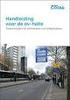 Handleiding Hulpmiddelen en Voorzieningen Van: Servicedesk Dataverkeer Ketenpartners Datum: 09-10-2014 Versie: Definitief 1.0 Handleiding Hulpmiddelen en Voorzieningen Wmo 2015 2 Inhoudsopgave Inleiding
Handleiding Hulpmiddelen en Voorzieningen Van: Servicedesk Dataverkeer Ketenpartners Datum: 09-10-2014 Versie: Definitief 1.0 Handleiding Hulpmiddelen en Voorzieningen Wmo 2015 2 Inhoudsopgave Inleiding
Handleiding Hulpmiddelen en Voorzieningen
 Handleiding Hulpmiddelen en Voorzieningen Van: Servicedesk Dataverkeer Ketenpartners Datum: 25-8-2014 Versie: Concept 0.10 Handleiding Hulpmiddelen en Voorzieningen Standaard WMO 2015 20140825 0.10.docx
Handleiding Hulpmiddelen en Voorzieningen Van: Servicedesk Dataverkeer Ketenpartners Datum: 25-8-2014 Versie: Concept 0.10 Handleiding Hulpmiddelen en Voorzieningen Standaard WMO 2015 20140825 0.10.docx
Werken met de Verwijsindex Rechtenrol Gebruiker
 Deze instructie geeft uitleg over het werken met de Verwijsindex als gebruiker. De rechten voor gebruiker kunnen per regio verschillen. Indien u één of meerdere handelingen niet kunt verrichten, maar deze
Deze instructie geeft uitleg over het werken met de Verwijsindex als gebruiker. De rechten voor gebruiker kunnen per regio verschillen. Indien u één of meerdere handelingen niet kunt verrichten, maar deze
HRM-Reviews Reviews Handleiding voor PZ
 HRM-Reviews Reviews Handleiding voor PZ In deze uitgebreide handleiding vindt u instructies om met Reviews in the Cloud aan de slag te gaan. U kunt deze handleiding ook downloaden (PDF). TIP: De navigatie
HRM-Reviews Reviews Handleiding voor PZ In deze uitgebreide handleiding vindt u instructies om met Reviews in the Cloud aan de slag te gaan. U kunt deze handleiding ook downloaden (PDF). TIP: De navigatie
Opgave Loon en Premie via Netwerken voor zelfstandigen
 Stichting Bedrijfstakpensioenfonds voor de Bouwnijverheid mede namens de bedrijfstakeigen regelingen in uw sector Opgave Loon en Premie via Netwerken voor zelfstandigen De uitvoering van de pensioen- en
Stichting Bedrijfstakpensioenfonds voor de Bouwnijverheid mede namens de bedrijfstakeigen regelingen in uw sector Opgave Loon en Premie via Netwerken voor zelfstandigen De uitvoering van de pensioen- en
In deze handleiding wordt de werking van het extranet beschreven
 In deze handleiding wordt de werking van het extranet beschreven Eerste keer inloggen... 1 Werken in extranet... 2 Mijn gegevens... 3 Uitloggen... 4 Boek rit... 4 Ritten... 8 Home... 10 Zoeken... 10 Wachtwoord
In deze handleiding wordt de werking van het extranet beschreven Eerste keer inloggen... 1 Werken in extranet... 2 Mijn gegevens... 3 Uitloggen... 4 Boek rit... 4 Ritten... 8 Home... 10 Zoeken... 10 Wachtwoord
Opgave Loon en Premie via Netwerken
 Stichting Bedrijfstakpensioenfonds voor het Schoonmaak- en Glazenwassersbedrijf Stichting Raad voor Arbeidsverhoudingen Schoonmaak- en Glazenwassersbranche Opgave Loon en Premie via Netwerken De uitvoering
Stichting Bedrijfstakpensioenfonds voor het Schoonmaak- en Glazenwassersbedrijf Stichting Raad voor Arbeidsverhoudingen Schoonmaak- en Glazenwassersbranche Opgave Loon en Premie via Netwerken De uitvoering
Gebruikershandleiding. Ouder Login TSO De Kring
 Gebruikershandleiding Ouder Login TSO De Kring Gebruikershandleiding ouder login Maakt u gebruik van of wilt u gebruik maken van de tussenschoolse opvang op PCBS De Kring, dan kunt u zich via de website
Gebruikershandleiding Ouder Login TSO De Kring Gebruikershandleiding ouder login Maakt u gebruik van of wilt u gebruik maken van de tussenschoolse opvang op PCBS De Kring, dan kunt u zich via de website
Gebruikershandleiding digitaal bezoekers-/ mantelzorgparkeren Gemeente Rotterdam
 Gebruikershandleiding digitaal bezoekers-/ mantelzorgparkeren Gemeente Rotterdam Inhoud 1 Bezoeker aanmelden via uw persoonlijke pagina op internet... 3 1.1 Introductie persoonlijke pagina... 3 1.2 Aanmelden
Gebruikershandleiding digitaal bezoekers-/ mantelzorgparkeren Gemeente Rotterdam Inhoud 1 Bezoeker aanmelden via uw persoonlijke pagina op internet... 3 1.1 Introductie persoonlijke pagina... 3 1.2 Aanmelden
AFMELDEN VAN EEN WERKNEMER HANDLEIDING 3A
 AFMELDEN VAN EEN WERKNEMER HANDLEIDING U ontvangt deze handleiding namens BPF Schoonmaak en De stichting Raad voor Arbeidsverhoudingen Schoonmaak- en Glazenwassersbranche. OVER DEZE HANDLEIDING U wilt
AFMELDEN VAN EEN WERKNEMER HANDLEIDING U ontvangt deze handleiding namens BPF Schoonmaak en De stichting Raad voor Arbeidsverhoudingen Schoonmaak- en Glazenwassersbranche. OVER DEZE HANDLEIDING U wilt
WIJZIGEN VAN EEN BESTAAND DIENSTVERBAND
 premie- en inningssystematiek WIJZIGEN VAN EEN BESTAAND DIENSTVERBAND HANDLEIDING U ontvangt deze handleiding namens Stichting Pensioenfonds voor Woningcorporaties (SPW). OVER DEZE HANDLEIDING U wilt een
premie- en inningssystematiek WIJZIGEN VAN EEN BESTAAND DIENSTVERBAND HANDLEIDING U ontvangt deze handleiding namens Stichting Pensioenfonds voor Woningcorporaties (SPW). OVER DEZE HANDLEIDING U wilt een
BESCHRIJVING ROLSTOELEN STANDAARD
 BESCHRIJVING ROLSTOELEN STANDAARD Naam afdeling of projectteam: Relatiebeheer Datum laatste wijziging: December 2010 Initialen laatste auteur: Versie: 1.0 INHOUDSOPGAVE 1 Algemeen...3 2 Bestandsopmaak...3
BESCHRIJVING ROLSTOELEN STANDAARD Naam afdeling of projectteam: Relatiebeheer Datum laatste wijziging: December 2010 Initialen laatste auteur: Versie: 1.0 INHOUDSOPGAVE 1 Algemeen...3 2 Bestandsopmaak...3
HANDLEIDING OUDER Versie: 28-01-2015
 HANDLEIDING OUDER Versie: 28-01-2015 Inhoudsopgave 1 Snelstart...3 2 Inloggen...4 3 Wachtwoord vergeten?...5 4 Gastouderbureau...6 5 Wachtwoord aanpassen...6 6 Overzichten Informatie...7 7 Overzichten
HANDLEIDING OUDER Versie: 28-01-2015 Inhoudsopgave 1 Snelstart...3 2 Inloggen...4 3 Wachtwoord vergeten?...5 4 Gastouderbureau...6 5 Wachtwoord aanpassen...6 6 Overzichten Informatie...7 7 Overzichten
Instructie Ledenbeheer 2015 t.b.v. verenigingen. » www.ntbinschrijvingen.nl. Nederlandse Triathlon Bond
 Instructie Ledenbeheer 2015 t.b.v. verenigingen» www.ntbinschrijvingen.nl Nederlandse Triathlon Bond Postbus 1267 3430 BG NIEUWEGEIN T 030-751 37 70 F 030-751 37 71 info@triathlonbond.nl / www.triathlonbond.nl
Instructie Ledenbeheer 2015 t.b.v. verenigingen» www.ntbinschrijvingen.nl Nederlandse Triathlon Bond Postbus 1267 3430 BG NIEUWEGEIN T 030-751 37 70 F 030-751 37 71 info@triathlonbond.nl / www.triathlonbond.nl
PARTIJOPGAVE NAKTUINBOUW
 PARTIJOPGAVE NAKTUINBOUW HANDLEIDING In het kort Deze handleiding helpt u om stapsgewijs uw partijopgave te doen. Mochten er nog vragen zijn naar aanleiding van deze handleiding, dan kunt u altijd telefonisch
PARTIJOPGAVE NAKTUINBOUW HANDLEIDING In het kort Deze handleiding helpt u om stapsgewijs uw partijopgave te doen. Mochten er nog vragen zijn naar aanleiding van deze handleiding, dan kunt u altijd telefonisch
Handleiding Installatie Certificaat Extranet
 Handleiding Installatie Certificaat Extranet Inhoudsopgave 1 Precondities 2 2 Servicedesk Extranet 2 3 Wachtwoordpolicy CAK 2 4 Het Installeren 3 5 Aandachtspunten 4 6 Techniek 5 Classificatie: openbaar
Handleiding Installatie Certificaat Extranet Inhoudsopgave 1 Precondities 2 2 Servicedesk Extranet 2 3 Wachtwoordpolicy CAK 2 4 Het Installeren 3 5 Aandachtspunten 4 6 Techniek 5 Classificatie: openbaar
EERSTE AANLEVERING VIA DE SELFSERVICE WERKGEVERS PORTAL
 premie- en inningssystematiek EERSTE AANLEVERING VIA DE SELFSERVICE WERKGEVERS PORTAL HANDLEIDING U ontvangt deze handleiding namens bpfbouw en de bedrijfstakeigen regelingen in uw sector. OVER DEZE HANDLEIDING
premie- en inningssystematiek EERSTE AANLEVERING VIA DE SELFSERVICE WERKGEVERS PORTAL HANDLEIDING U ontvangt deze handleiding namens bpfbouw en de bedrijfstakeigen regelingen in uw sector. OVER DEZE HANDLEIDING
Instructie digitaal invoeren van CRF formulieren
 Instructie digitaal invoeren van CRF formulieren Inhoud: Het programma openen... 2 De startpagina... 3 Een patiënt selecteren in de startpagina... 3 De patiëntpagina...4 Een CRF formulier selecteren...
Instructie digitaal invoeren van CRF formulieren Inhoud: Het programma openen... 2 De startpagina... 3 Een patiënt selecteren in de startpagina... 3 De patiëntpagina...4 Een CRF formulier selecteren...
Handleiding MIJNBTER Extra Verlofdagen
 Handleiding MIJNBTER Extra Verlofdagen Inhoudsopgave Inleiding... 3 1. Inloggen op Mijn BTER... 4 2. Wijzigen accountgegevens... 5 3. Extra Verlofdagen (EVD)... 6 3.1 Opvoeren nieuwe declaratie.... 6 3.2
Handleiding MIJNBTER Extra Verlofdagen Inhoudsopgave Inleiding... 3 1. Inloggen op Mijn BTER... 4 2. Wijzigen accountgegevens... 5 3. Extra Verlofdagen (EVD)... 6 3.1 Opvoeren nieuwe declaratie.... 6 3.2
HANDLEIDING SELFSERVICE WERKGEVERS PORTAL
 premie- en inningssystematiek HANDLEIDING SELFSERVICE WERKGEVERS PORTAL Het controleren van uw gegevens in SWP U ontvangt deze handleiding namens bpfbouw en de bedrijfstakeigen regelingen in uw sector.
premie- en inningssystematiek HANDLEIDING SELFSERVICE WERKGEVERS PORTAL Het controleren van uw gegevens in SWP U ontvangt deze handleiding namens bpfbouw en de bedrijfstakeigen regelingen in uw sector.
HANDLEIDING VOOR TOEGANGSBEHEER
 HANDLEIDING VOOR TOEGANGSBEHEER Inhoudsopgave Introductie Toegangsbeheer Afschermen van een specifieke polis Activeren toegangsbeheer Uw toegang Toegang voor uw medewerkers Medewerkers beheren INTRODUCTIE
HANDLEIDING VOOR TOEGANGSBEHEER Inhoudsopgave Introductie Toegangsbeheer Afschermen van een specifieke polis Activeren toegangsbeheer Uw toegang Toegang voor uw medewerkers Medewerkers beheren INTRODUCTIE
Handleiding E-Accello. Versie 1.0
 Handleiding E-Accello Versie 1.0 Augustus 2015 1 Inleiding Met E-Accello krijgt u inzicht in uw lopende aanvragen en kunt u per aanvraag volgen in welk stadium deze zich bevindt. Daarnaast kunt u documenten
Handleiding E-Accello Versie 1.0 Augustus 2015 1 Inleiding Met E-Accello krijgt u inzicht in uw lopende aanvragen en kunt u per aanvraag volgen in welk stadium deze zich bevindt. Daarnaast kunt u documenten
Gebruikershandleiding. Ouder Login TSO
 Gebruikershandleiding Ouder Login TSO Gebruikershandleiding ouder login Gaat u gebruik maken van de tussenschoolse opvang op de Hertog van Gelre, dan kunt u zich via de website van MAM's Kinderopvang registreren
Gebruikershandleiding Ouder Login TSO Gebruikershandleiding ouder login Gaat u gebruik maken van de tussenschoolse opvang op de Hertog van Gelre, dan kunt u zich via de website van MAM's Kinderopvang registreren
Handleiding. Digitaal indienen Geliberaliseerde pachtovereenkomst voor 6 jaar of korter
 Handleiding Digitaal indienen Geliberaliseerde pachtovereenkomst voor 6 jaar of korter Rijksdienst voor Ondernemend Nederland Directie Klant, Advies en Informatie Mei 2018 Inhoud 1. Inleiding... 2 2. Wat
Handleiding Digitaal indienen Geliberaliseerde pachtovereenkomst voor 6 jaar of korter Rijksdienst voor Ondernemend Nederland Directie Klant, Advies en Informatie Mei 2018 Inhoud 1. Inleiding... 2 2. Wat
Installatiehandleiding CORFU. Cak Online Registratie FUnctionaliteit
 Installatiehandleiding CORFU Cak Online Registratie FUnctionaliteit Inhoudsopgave 1 Precondities...2 2 Wachtwoordpolicy CAK...2 3 Het installeren...3 3.1 Aandachtspunten...4 3.2 Techniek...5 pagina 1 van
Installatiehandleiding CORFU Cak Online Registratie FUnctionaliteit Inhoudsopgave 1 Precondities...2 2 Wachtwoordpolicy CAK...2 3 Het installeren...3 3.1 Aandachtspunten...4 3.2 Techniek...5 pagina 1 van
Handleiding Uw gegevens
 opgericht 1 augustus 1932 Handleiding Uw gegevens Gemaakt door : Marcel van Vuuren Gemaakt op : vrijdag 24 juli 2015 Versie : 25052008_v1.0 Inhoudsopgave Inleiding... 3 Aanmelden... 4 Aanmelden via de
opgericht 1 augustus 1932 Handleiding Uw gegevens Gemaakt door : Marcel van Vuuren Gemaakt op : vrijdag 24 juli 2015 Versie : 25052008_v1.0 Inhoudsopgave Inleiding... 3 Aanmelden... 4 Aanmelden via de
Gebruikershandleiding Rabo Corporate Connect. Rabo Corporate Connect
 Gebruikershandleiding Rabo Corporate Connect Rabo Corporate Connect Log in op Rabo Corporate Connect 1. Ga naar www.rabobank.com/corporateconnect* 2. Klik op de knop Inloggen. U komt nu op de inlogpagina
Gebruikershandleiding Rabo Corporate Connect Rabo Corporate Connect Log in op Rabo Corporate Connect 1. Ga naar www.rabobank.com/corporateconnect* 2. Klik op de knop Inloggen. U komt nu op de inlogpagina
Handleiding Official Portal
 SPORTLINK, MEER TIJD VOOR SPORT Handleiding Official Portal KNBSB DE HANDLEIDING In deze handleiding wordt u stap voor stap door de applicatie geleid. Aan de hand van afbeeldingen wordt elke handeling
SPORTLINK, MEER TIJD VOOR SPORT Handleiding Official Portal KNBSB DE HANDLEIDING In deze handleiding wordt u stap voor stap door de applicatie geleid. Aan de hand van afbeeldingen wordt elke handeling
Handleiding Resultaatmeetsysteem en Mezzedo
 Handleiding Resultaatmeetsysteem en Mezzedo voor aanbieders (Versie 26 augustus 2014) 1 Inhoud Wat is het Resultaatmeetsysteem?... 3 Cliënten stimuleren mee te doen... 4 Over de handleiding... 4 Deel I
Handleiding Resultaatmeetsysteem en Mezzedo voor aanbieders (Versie 26 augustus 2014) 1 Inhoud Wat is het Resultaatmeetsysteem?... 3 Cliënten stimuleren mee te doen... 4 Over de handleiding... 4 Deel I
Start de applicatie op om naar het inlogscherm te gaan. Onthoudt mijn gegevens
 iphone app - Users Users - iphone App Deze Paxton applicatie is gratis verkrijgbaar in de App Store. Deze applicatie is ontwikkeld om gebruikt te worden op elk ios apparaat versie 5.1 of hoger en is uitgevoerd
iphone app - Users Users - iphone App Deze Paxton applicatie is gratis verkrijgbaar in de App Store. Deze applicatie is ontwikkeld om gebruikt te worden op elk ios apparaat versie 5.1 of hoger en is uitgevoerd
Toelichting Aanvragen NS Account Nieuwe Medewerkers.
 Toelichting Aanvragen NS Account Nieuwe Medewerkers. De contactpersoon bij uw organisatie, meldt u aan in het systeem van NS door het invullen van uw persoonlijke gegevens en email-adres. Op dit email
Toelichting Aanvragen NS Account Nieuwe Medewerkers. De contactpersoon bij uw organisatie, meldt u aan in het systeem van NS door het invullen van uw persoonlijke gegevens en email-adres. Op dit email
Handleiding Groeidocument
 Handleiding Groeidocument 1 april 2019 Handleiding Groeidocument 2 Inhoud Inloggen op www.groeidocument.nl... 3 Leerlingen... 4 Sorteren leerlingen... 4 Handmatig een nieuwe leerling aanmaken of vanuit
Handleiding Groeidocument 1 april 2019 Handleiding Groeidocument 2 Inhoud Inloggen op www.groeidocument.nl... 3 Leerlingen... 4 Sorteren leerlingen... 4 Handmatig een nieuwe leerling aanmaken of vanuit
HANDLEIDING SELFSERVICE WERKGEVERS PORTAL
 HANDLEIDING SELFSERVICE WERKGEVERS PORTAL Controleer & wijzig uw gegevens in SWP U ontvangt deze handleiding namens ABP. 24.0100.16 OVER DEZE HANDLEIDING Controleer en wijzig uw gegevens in de Selfservice
HANDLEIDING SELFSERVICE WERKGEVERS PORTAL Controleer & wijzig uw gegevens in SWP U ontvangt deze handleiding namens ABP. 24.0100.16 OVER DEZE HANDLEIDING Controleer en wijzig uw gegevens in de Selfservice
Basishandleiding. Werknemerloket. Loket.nl
 Basishandleiding Werknemerloket Loket.nl Inhoudsopgave 1 WERKNEMERLOKET... 3 2 TOEGANG TOT WERKNEMERLOKET... 4 3 TOEGANG TOT DE APP WERKNEMERLOKET... 4 4 ESS VIA BANKPORTALEN (FINBOX)... 5 5 DE STARTPAGINA...
Basishandleiding Werknemerloket Loket.nl Inhoudsopgave 1 WERKNEMERLOKET... 3 2 TOEGANG TOT WERKNEMERLOKET... 4 3 TOEGANG TOT DE APP WERKNEMERLOKET... 4 4 ESS VIA BANKPORTALEN (FINBOX)... 5 5 DE STARTPAGINA...
AANMELDEN NIEUWE WERKNEMER
 premie- en inningssystematiek AANMELDEN NIEUWE WERKNEMER HANDLEIDING U ontvangt deze handleiding namens Stichting Pensioenfonds voor de Architectenbureaus OVER DEZE HANDLEIDING U wilt een nieuwe werknemer
premie- en inningssystematiek AANMELDEN NIEUWE WERKNEMER HANDLEIDING U ontvangt deze handleiding namens Stichting Pensioenfonds voor de Architectenbureaus OVER DEZE HANDLEIDING U wilt een nieuwe werknemer
Basishandleiding. Employee Self Service/ App Werknemerloket (werknemer) loket.nl
 Basishandleiding Employee Self Service/ App Werknemerloket (werknemer) loket.nl Inhoudsopgave 1 ESS LOKET.NL... 3 2 TOEGANG TOT ESS... 4 3 WERKNEMER TOEGANG TOT APP WERKNEMERLOKET... 4 4 ESS VIA BANKPORTALEN
Basishandleiding Employee Self Service/ App Werknemerloket (werknemer) loket.nl Inhoudsopgave 1 ESS LOKET.NL... 3 2 TOEGANG TOT ESS... 4 3 WERKNEMER TOEGANG TOT APP WERKNEMERLOKET... 4 4 ESS VIA BANKPORTALEN
Gebruikershandleiding digitaal bezoekers-/ mantelzorgparkeren Gemeente Rotterdam
 Gebruikershandleiding digitaal bezoekers-/ mantelzorgparkeren Gemeente Rotterdam Inhoud 1 Bezoeker aanmelden via uw persoonlijke pagina op internet... 3 1.1 Introductie persoonlijke pagina... 3 1.2 Aanmelden
Gebruikershandleiding digitaal bezoekers-/ mantelzorgparkeren Gemeente Rotterdam Inhoud 1 Bezoeker aanmelden via uw persoonlijke pagina op internet... 3 1.1 Introductie persoonlijke pagina... 3 1.2 Aanmelden
Meer informatie vindt u op de website http://www.fysiomonitor.nl. Ook voor inhoudelijke vragen kunt u met Fysio Prestatie Monitor contact opnemen.
 Hoofdstuk 1 Fysio Prestatie Monitor instellen en gebruiken De Fysio Prestatie Monitor (FPM) is een online meetinstrument van Qualizorg dat de kwaliteit van fysiotherapeutische zorg in kaart brengt, en
Hoofdstuk 1 Fysio Prestatie Monitor instellen en gebruiken De Fysio Prestatie Monitor (FPM) is een online meetinstrument van Qualizorg dat de kwaliteit van fysiotherapeutische zorg in kaart brengt, en
Handleiding IBestel. Inloggen. Startpagina
 Inhoudsopgave Inloggen... 3 Startpagina... 3 Artikel zoeken... 5 Nieuw Order... 5 Bestelpatronen... 6 Bestelpatronen - invullen... 6 Bestelpatronen - beheer... 6 Bestelpatronen overzicht... 7 Orders...
Inhoudsopgave Inloggen... 3 Startpagina... 3 Artikel zoeken... 5 Nieuw Order... 5 Bestelpatronen... 6 Bestelpatronen - invullen... 6 Bestelpatronen - beheer... 6 Bestelpatronen overzicht... 7 Orders...
Exact Online. Handleiding Versie 2.0. 088 990 7700 support@ccvshop.nl. www.ccvshop.nl
 Exact Online Handleiding Versie 2.0 088 990 7700 support@ccvshop.nl www.ccvshop.nl Inhoudsopgave Inhoudsopgave 2 Changelog 3 1. Inleiding 4 2. Artikel toevoegen 5 3. Instellingen CCV Shop 6 4. Orders verzenden
Exact Online Handleiding Versie 2.0 088 990 7700 support@ccvshop.nl www.ccvshop.nl Inhoudsopgave Inhoudsopgave 2 Changelog 3 1. Inleiding 4 2. Artikel toevoegen 5 3. Instellingen CCV Shop 6 4. Orders verzenden
Werken met de Verwijsindex Regio Arnhem (VIRA) Rechtenrol Instantie beheerder
 Werken met de Verwijsindex Regio Arnhem (VIRA) Rechtenrol Instantie beheerder Deze instructiekaart geeft uitleg over het werken met de Verwijsindex als instantie beheerder. De rechten voor instantie beheerder
Werken met de Verwijsindex Regio Arnhem (VIRA) Rechtenrol Instantie beheerder Deze instructiekaart geeft uitleg over het werken met de Verwijsindex als instantie beheerder. De rechten voor instantie beheerder
HANDLEIDING URENPORTAAL Relatie
 HANDLEIDING URENPORTAAL Relatie Versie: Technopark 1.0 Datum: 01-12-2014 Inleiding OBD-Personeelsdiensten maakt gebruik van een digitaal urendeclaratie systeem. De flexwerker voert zijn uren aan het einde
HANDLEIDING URENPORTAAL Relatie Versie: Technopark 1.0 Datum: 01-12-2014 Inleiding OBD-Personeelsdiensten maakt gebruik van een digitaal urendeclaratie systeem. De flexwerker voert zijn uren aan het einde
Cliënten handleiding PwC Client Portal
 Cliënten handleiding PwC Client Portal Mei 2011 (1) 1. Portal van de cliënt Deze beschrijving gaat ervan uit dat u beschikt over inloggegevens voor de portal en over de url van de portal website. Als u
Cliënten handleiding PwC Client Portal Mei 2011 (1) 1. Portal van de cliënt Deze beschrijving gaat ervan uit dat u beschikt over inloggegevens voor de portal en over de url van de portal website. Als u
eservice Gebruikershandleiding eservice Gebruikershandleiding v1.0 Pagina 1
 eservice Gebruikershandleiding eservice Gebruikershandleiding v1.0 Pagina 1 Inhoud Inhoud... 2 Maak een nieuwe gebruiker aan... 3 Registreer een machine... 8 Nieuwe tellerstand doorgeven... 11 Nieuwe bestelling
eservice Gebruikershandleiding eservice Gebruikershandleiding v1.0 Pagina 1 Inhoud Inhoud... 2 Maak een nieuwe gebruiker aan... 3 Registreer een machine... 8 Nieuwe tellerstand doorgeven... 11 Nieuwe bestelling
Algemene handleiding voor de het signaleren in de verwijsindex Fryslân
 Algemene handleiding voor de het signaleren in de verwijsindex Fryslân Inhoudsopgave 1. Waar kunt u ViF ZiZeO vinden 2. Aanmelden / inloggen / verificatie 3 Menu 4 Zoeken 5 Resultaat zoeken en Signaleren
Algemene handleiding voor de het signaleren in de verwijsindex Fryslân Inhoudsopgave 1. Waar kunt u ViF ZiZeO vinden 2. Aanmelden / inloggen / verificatie 3 Menu 4 Zoeken 5 Resultaat zoeken en Signaleren
SnelStart. Stappenplan. SBR btw-aangifte met SnelStart 12. Datum: 18-4-2014 Versie: 0.5 Status: Definitief Auteur: Selfservice
 SnelStart Stappenplan SBR btw-aangifte met SnelStart 12 Datum: 18-4-2014 Versie: 0.5 Inleiding Vanaf 1 januari 2014 is het verplicht om de btw-aangifte te versturen volgens de Standard Business Reporting
SnelStart Stappenplan SBR btw-aangifte met SnelStart 12 Datum: 18-4-2014 Versie: 0.5 Inleiding Vanaf 1 januari 2014 is het verplicht om de btw-aangifte te versturen volgens de Standard Business Reporting
Handleiding ONLINEDESK
 Handleiding ONLINEDESK Inhoudsopgave 1. Inloggen op Onlinedesk 3 Hoe kom ik op Onlinedesk? 3 Nieuw wachtwoord aanvragen 4 Wachtwoord vergeten/account geblokkeerd 5 Ingelogd 6 Administratievoerder met meerdere
Handleiding ONLINEDESK Inhoudsopgave 1. Inloggen op Onlinedesk 3 Hoe kom ik op Onlinedesk? 3 Nieuw wachtwoord aanvragen 4 Wachtwoord vergeten/account geblokkeerd 5 Ingelogd 6 Administratievoerder met meerdere
Landelijk Indicatie Protocol (LIP)
 Handleiding Landelijk Indicatie Protocol programma pagina 1 of 18 Landelijk Indicatie Protocol (LIP) Welkom bij LIP Lip is ontstaan uit een toegevoegde module aan het kraamzorg administratie pakket van
Handleiding Landelijk Indicatie Protocol programma pagina 1 of 18 Landelijk Indicatie Protocol (LIP) Welkom bij LIP Lip is ontstaan uit een toegevoegde module aan het kraamzorg administratie pakket van
Handleiding Verwijsindex Productcodes Wmo en Jeugdwet
 Handleiding Verwijsindex Productcodes Wmo en Jeugdwet De Verwijsindex Productcodes Wmo en Jeugdwet geeft een overzicht van de productcodes die per gemeente worden gebruikt voor de informatie-uitwisseling
Handleiding Verwijsindex Productcodes Wmo en Jeugdwet De Verwijsindex Productcodes Wmo en Jeugdwet geeft een overzicht van de productcodes die per gemeente worden gebruikt voor de informatie-uitwisseling
Handleiding NWB Online
 Handleiding NWB Online 1 Inhoudsopgave Pagina 1. Korte uitleg aanvragen bankgarantie 3 2. Inloggen 4 Nieuw wachtwoord aanmaken 4 Wachtwoord vergeten 4 3. Hoofdpagina NWB Online 5 4. Status van uw bankgarantieaanvraag
Handleiding NWB Online 1 Inhoudsopgave Pagina 1. Korte uitleg aanvragen bankgarantie 3 2. Inloggen 4 Nieuw wachtwoord aanmaken 4 Wachtwoord vergeten 4 3. Hoofdpagina NWB Online 5 4. Status van uw bankgarantieaanvraag
Thuiszorg Meest gestelde vragen over
 Veilig medicijngebruik en verbeterde therapietrouw Thuiszorg Meest gestelde vragen over CareXS Medicatiezorg Inhoudsopgave: Cliënten 1. Hoe maak ik een nieuwe cliënt aan? Pagina 4 2. Hoe kan ik een cliënt
Veilig medicijngebruik en verbeterde therapietrouw Thuiszorg Meest gestelde vragen over CareXS Medicatiezorg Inhoudsopgave: Cliënten 1. Hoe maak ik een nieuwe cliënt aan? Pagina 4 2. Hoe kan ik een cliënt
Handleiding OVM 2.0. Beheerder. Versie 2.0.0.22 1 oktober 2012
 Handleiding OVM 2.0 Beheerder Versie 2.0.0.22 1 oktober 2012 Inhoudsopgave Legenda... 4 1 Voorbereidingen... 5 1.1 Downloaden... 5 1.2 Starten en inloggen... 6 1.3 Nieuws... 6 2 Beheerportal... 8 2.1 Inloggen...
Handleiding OVM 2.0 Beheerder Versie 2.0.0.22 1 oktober 2012 Inhoudsopgave Legenda... 4 1 Voorbereidingen... 5 1.1 Downloaden... 5 1.2 Starten en inloggen... 6 1.3 Nieuws... 6 2 Beheerportal... 8 2.1 Inloggen...
Mijn.PvdA.nl. Handleiding voor de leden om eigen gegevens aan te passen
 Mijn.PvdA.nl Handleiding voor de leden om eigen gegevens aan te passen Versie 1.0 Amsterdam, mei 2011 Inhoudsopgave 1. Beginnen 5 1.1 Vooraf 5 1.2 Wat is Mijn.PvdA.nl? 5 1.3 Inloggen op Mijn.PvdA.nl 5
Mijn.PvdA.nl Handleiding voor de leden om eigen gegevens aan te passen Versie 1.0 Amsterdam, mei 2011 Inhoudsopgave 1. Beginnen 5 1.1 Vooraf 5 1.2 Wat is Mijn.PvdA.nl? 5 1.3 Inloggen op Mijn.PvdA.nl 5
Gebruikshandleiding. Downloadsite van de Rabo OmniKassa
 Gebruikshandleiding Downloadsite van de Rabo OmniKassa Inhoud 1. INLEIDING... 3 2. TOEGANGSBEHEER... 4 2.1 INLOGPAGINA... 4 2.2 WIJZIGEN WACHTWOORD BIJ EERSTE MAAL INLOGGEN... 5 2.3 WACHTWOORD VERGETEN
Gebruikshandleiding Downloadsite van de Rabo OmniKassa Inhoud 1. INLEIDING... 3 2. TOEGANGSBEHEER... 4 2.1 INLOGPAGINA... 4 2.2 WIJZIGEN WACHTWOORD BIJ EERSTE MAAL INLOGGEN... 5 2.3 WACHTWOORD VERGETEN
Handleiding. Berichtenbox
 Handleiding Berichtenbox 1. INLEIDING 1.1 Doel van deze handleiding Deze handleiding geeft gebruikers van het ZorgAanbiedersPortaal (ZAP) inzicht in de werking van het systeem. 1.2 Voor wie is deze handleiding
Handleiding Berichtenbox 1. INLEIDING 1.1 Doel van deze handleiding Deze handleiding geeft gebruikers van het ZorgAanbiedersPortaal (ZAP) inzicht in de werking van het systeem. 1.2 Voor wie is deze handleiding
Handleiding gebruik Basispoort XML Maker
 Handleiding gebruik Basispoort XML Maker 1 / 10 Basispoort - Handleiding XML Maker Inhoud 1 Inleiding... 3 1.1 Inleiding... 3 1.2 Downloaden en gebruiken... 3 1.3 Importeren bestand... 3 1.4 Nieuw bestand...
Handleiding gebruik Basispoort XML Maker 1 / 10 Basispoort - Handleiding XML Maker Inhoud 1 Inleiding... 3 1.1 Inleiding... 3 1.2 Downloaden en gebruiken... 3 1.3 Importeren bestand... 3 1.4 Nieuw bestand...
Handleiding ThuisMeetApp. voor zorgverleners
 Handleiding ThuisMeetApp voor zorgverleners 1 2 ThuisMeetApp is een product van FocusCura E-health B.V. Odijkerweg 1, Driebergen-Rijsenburg Release 2.0 versie 1, juni 2015 Inhoudsopgave Over ThuisMeetApp
Handleiding ThuisMeetApp voor zorgverleners 1 2 ThuisMeetApp is een product van FocusCura E-health B.V. Odijkerweg 1, Driebergen-Rijsenburg Release 2.0 versie 1, juni 2015 Inhoudsopgave Over ThuisMeetApp
Handleiding Gegevensuitwisseling via de Portal Inburgering voor gemeenten. Participatieverklaringstraject en maatschappelijke begeleiding
 Handleiding Gegevensuitwisseling via de Portal Inburgering voor gemeenten Participatieverklaringstraject en maatschappelijke begeleiding 1 Inhoudsopgave 1 Inleiding... 3 2 Account aanmaken en inloggen
Handleiding Gegevensuitwisseling via de Portal Inburgering voor gemeenten Participatieverklaringstraject en maatschappelijke begeleiding 1 Inhoudsopgave 1 Inleiding... 3 2 Account aanmaken en inloggen
HANDLEIDING OUDERLOGIN TSO REGISTREREN INLOGGEN TSO COÖRDINATOR
 HANDLEIDING OUDERLOGIN TSO REGISTREREN Uw kind aanmelden/inschrijven voor de TSO Ga naar www.spring kinderopvang.nl en klik op de bol Tussenschoolse opvang Klik op de knop Uw kind inschrijven Kies de locatie
HANDLEIDING OUDERLOGIN TSO REGISTREREN Uw kind aanmelden/inschrijven voor de TSO Ga naar www.spring kinderopvang.nl en klik op de bol Tussenschoolse opvang Klik op de knop Uw kind inschrijven Kies de locatie
Handleiding verzuimloket
 Handleiding verzuimloket Uitvoerende instanties Dienst Uitvoering Onderwijs Versie 10.1 24 mei 2018 Inhoudsopgave 1 INLEIDING... 5 2 ALGEMEEN... 8 2.1 GEAUTORISEERD VOOR MEER DAN ÉÉN UITVOERENDE INSTANTIE...
Handleiding verzuimloket Uitvoerende instanties Dienst Uitvoering Onderwijs Versie 10.1 24 mei 2018 Inhoudsopgave 1 INLEIDING... 5 2 ALGEMEEN... 8 2.1 GEAUTORISEERD VOOR MEER DAN ÉÉN UITVOERENDE INSTANTIE...
EERSTE AANLEVERING VIA DE SELFSERVICE WERKGEVERS PORTAL
 premie- en inningssystematiek EERSTE AANLEVERING VIA DE SELFSERVICE WERKGEVERS PORTAL HANDLEIDING 1 U ontvangt deze handleiding namens bpfbouw en de bedrijfstakeigen regelingen in uw sector. OVER DEZE
premie- en inningssystematiek EERSTE AANLEVERING VIA DE SELFSERVICE WERKGEVERS PORTAL HANDLEIDING 1 U ontvangt deze handleiding namens bpfbouw en de bedrijfstakeigen regelingen in uw sector. OVER DEZE
Werken met de Verwijsindex Regio Arnhem (VIRA) Rechtenrol Gebruiker
 Werken met de Verwijsindex Regio Arnhem (VIRA) Rechtenrol Gebruiker Deze instructiekaart geeft uitleg over het werken met de Verwijsindex als gebruiker. De rechten voor gebruiker kunnen per regio verschillen.
Werken met de Verwijsindex Regio Arnhem (VIRA) Rechtenrol Gebruiker Deze instructiekaart geeft uitleg over het werken met de Verwijsindex als gebruiker. De rechten voor gebruiker kunnen per regio verschillen.
HRM-Reviews in the Cloud Handleiding voor PZ
 HRM-Reviews in the Cloud Handleiding voor PZ In deze uitgebreide handleiding vindt u instructies om met Reviews in the Cloud aan de slag te gaan. U kunt deze handleiding ook downloaden (PDF). TIP: De navigatie
HRM-Reviews in the Cloud Handleiding voor PZ In deze uitgebreide handleiding vindt u instructies om met Reviews in the Cloud aan de slag te gaan. U kunt deze handleiding ook downloaden (PDF). TIP: De navigatie
Handleiding ouderlogin Wasko
 Handleiding ouderlogin Wasko 1. Nieuwe ouders Om u als nieuwe ouder aan te melden klikt u op de button: Daarna klikt u op hier in het scherm: - u komt dan direct terecht in een scherm waar u inschrijfgegevens
Handleiding ouderlogin Wasko 1. Nieuwe ouders Om u als nieuwe ouder aan te melden klikt u op de button: Daarna klikt u op hier in het scherm: - u komt dan direct terecht in een scherm waar u inschrijfgegevens
Handleiding Plexus Portal
 Handleiding Plexus Portal Update juni 2015 Belangrijke gegevens Het Collectebureau is bereikbaar tijdens kantoortijden via 033-3032661 (vanaf 29 juni 2015 tot eind november 2015) Of mail naar: collecte@alzheimer-nederland.nl
Handleiding Plexus Portal Update juni 2015 Belangrijke gegevens Het Collectebureau is bereikbaar tijdens kantoortijden via 033-3032661 (vanaf 29 juni 2015 tot eind november 2015) Of mail naar: collecte@alzheimer-nederland.nl
Verzekeraars (zorgverzekeraars, prestatiecodes en tarieven) Inhoudsopgave
 Verzekeraars (zorgverzekeraars, prestatiecodes en tarieven) Inhoudsopgave Inleiding Verzekeraars Een eigen verzekeraar toevoegen Een bestaande verzekeraar wijzigen Een verzekeraar op niet actief zetten
Verzekeraars (zorgverzekeraars, prestatiecodes en tarieven) Inhoudsopgave Inleiding Verzekeraars Een eigen verzekeraar toevoegen Een bestaande verzekeraar wijzigen Een verzekeraar op niet actief zetten
De app kan gedownload worden in de Appstore en de Playstore door te zoeken op sportlinked of via www.sportlinked.nl.
 Downloaden De app kan gedownload worden in de Appstore en de Playstore door te zoeken op sportlinked of via www.sportlinked.nl. Registreren Nadat de applicatie is gedownload en geïnstalleerd kan de gebruiker
Downloaden De app kan gedownload worden in de Appstore en de Playstore door te zoeken op sportlinked of via www.sportlinked.nl. Registreren Nadat de applicatie is gedownload en geïnstalleerd kan de gebruiker
Leiden - Roelofarendsveen. Handleiding Magister
 Leiden - Roelofarendsveen Handleiding Magister Inhoud Handleiding Magister Bonaventuracollege Leiden Roelofarendsveen.... 3 Toegang tot de site.... 4 Het vandaag scherm.... 5 Agenda... 6 Cijfers... 7 Aanwezigheid...
Leiden - Roelofarendsveen Handleiding Magister Inhoud Handleiding Magister Bonaventuracollege Leiden Roelofarendsveen.... 3 Toegang tot de site.... 4 Het vandaag scherm.... 5 Agenda... 6 Cijfers... 7 Aanwezigheid...
Uitzend Software Diensten B.V. UBplus Online. Handleiding voor uitzendbureaus, detachering en payroll bedrijven
 Uitzend Software Diensten B.V. UBplus Online Handleiding voor uitzendbureaus, detachering en payroll bedrijven Versie 5.0 december 2011 Inhoudsopgave UBplus Gebruik UBplusOnline per klant instellen 2 Gebruik
Uitzend Software Diensten B.V. UBplus Online Handleiding voor uitzendbureaus, detachering en payroll bedrijven Versie 5.0 december 2011 Inhoudsopgave UBplus Gebruik UBplusOnline per klant instellen 2 Gebruik
Handleiding NZa-portaal. voor zorgaanbieders
 Handleiding NZa-portaal voor zorgaanbieders Versie 1, 30 maart 2011 Inhoud 1. Starten 3 2. Algemene zorgaanbiederspagina 5 3. Download NZa-bestanden 6 4. Individuele zorgaanbiederspagina 7 5. Downloaden
Handleiding NZa-portaal voor zorgaanbieders Versie 1, 30 maart 2011 Inhoud 1. Starten 3 2. Algemene zorgaanbiederspagina 5 3. Download NZa-bestanden 6 4. Individuele zorgaanbiederspagina 7 5. Downloaden
HANDLEIDING MIJN ZOVIE
 HANDLEIDING MIJN ZOVIE Inhoud Welkom bij Zovie... 2 Laptop of telefoon... 2 Snelkoppeling op de telefoon instellen... 2 Inloggen... 3 Wachtwoord opvragen... 3 Hoofdpagina... 5 Tijdschrijven... 5 Aantal
HANDLEIDING MIJN ZOVIE Inhoud Welkom bij Zovie... 2 Laptop of telefoon... 2 Snelkoppeling op de telefoon instellen... 2 Inloggen... 3 Wachtwoord opvragen... 3 Hoofdpagina... 5 Tijdschrijven... 5 Aantal
Betrokken bij het Onderwijs
 Informatiebulletin IB groep BO/SBO/SO/VSO Betrokken bij het Onderwijs II Informatiebulletin IB groep Inhoudsopgave Voorwoord 1 1. Voorbereiding aansluiten BRON 2 1.1 Certificaat installeren 2 2. Aansluiten
Informatiebulletin IB groep BO/SBO/SO/VSO Betrokken bij het Onderwijs II Informatiebulletin IB groep Inhoudsopgave Voorwoord 1 1. Voorbereiding aansluiten BRON 2 1.1 Certificaat installeren 2 2. Aansluiten
HANDLEIDING DIGITAAL COLLECTE SYSTEEM (DCS)
 HANDLEIDING DIGITAAL COLLECTE SYSTEEM (DCS) Fonds verstandelijk gehandicapten Mei 2015 Inhoudsopgave HOE KOM IK IN HET SYSTEEM?... - 3 - UITLEG PER FUNCTIE... - 4 - Algemeen - 4 - Home - 4 - Plaatselijke
HANDLEIDING DIGITAAL COLLECTE SYSTEEM (DCS) Fonds verstandelijk gehandicapten Mei 2015 Inhoudsopgave HOE KOM IK IN HET SYSTEEM?... - 3 - UITLEG PER FUNCTIE... - 4 - Algemeen - 4 - Home - 4 - Plaatselijke
Gebruikershandleiding Taxatieweb. Inhoudsopgave
 Gebruikershandleiding Taxatieweb Inhoudsopgave Eenmalig aanmelden... 2 Inloggen... 3 Wachtwoord vergeten?... 4 Wijzigen gegevens taxateur... 4 Wijzigen gegevens taxatiebureau... 5 Opdracht ophalen... 6
Gebruikershandleiding Taxatieweb Inhoudsopgave Eenmalig aanmelden... 2 Inloggen... 3 Wachtwoord vergeten?... 4 Wijzigen gegevens taxateur... 4 Wijzigen gegevens taxatiebureau... 5 Opdracht ophalen... 6
Werken met de Verwijsindex Rechtenrol Instantie beheerder
 Deze instructie geeft uitleg over het werken met de Verwijsindex als instantie beheerder. De rechten voor instantie beheerder kunnen per regio verschillen. Indien u één of meerdere handelingen niet kunt
Deze instructie geeft uitleg over het werken met de Verwijsindex als instantie beheerder. De rechten voor instantie beheerder kunnen per regio verschillen. Indien u één of meerdere handelingen niet kunt
Werkinstructie. voor vreemdelingenadvocaten
 Werkinstructie voor vreemdelingenadvocaten Inhoudsopgave 1 Inloggen op Mijn Rechtspraak... 3 2 Een nieuw verzoek indienen... 7 3 Terugkeren naar startpagina...13 4 Lopende zaken...14 5 Zaak inzien...15
Werkinstructie voor vreemdelingenadvocaten Inhoudsopgave 1 Inloggen op Mijn Rechtspraak... 3 2 Een nieuw verzoek indienen... 7 3 Terugkeren naar startpagina...13 4 Lopende zaken...14 5 Zaak inzien...15
Handleiding Abakus. Inkoopfacturen. Naam handleiding: Inkoopfacturen Product: Abakus Compleet Datum publicatie: 31-12-2014 Versie: 1.
 Handleiding Abakus Inkoopfacturen 2014 Abakus Compleet Pagina 1 / 9 Inhoud Inhoud... 2 Inleiding... 3 Inkoopfactuur... 3 Boekingsregel(s)... 4 Aanmaken inkooprelatie... 5 Via de Kamer van koophandel...
Handleiding Abakus Inkoopfacturen 2014 Abakus Compleet Pagina 1 / 9 Inhoud Inhoud... 2 Inleiding... 3 Inkoopfactuur... 3 Boekingsregel(s)... 4 Aanmaken inkooprelatie... 5 Via de Kamer van koophandel...
Handleiding SVS-Online
 Telefoon: Fax-voice: E-mail: 030-711 57 12 084-877 71 36 info@svservicecenter.nl Handleiding SVS-Online In deze handleiding worden de voor u meest belangrijke mogelijkheden, zoals het in- en uitdienst
Telefoon: Fax-voice: E-mail: 030-711 57 12 084-877 71 36 info@svservicecenter.nl Handleiding SVS-Online In deze handleiding worden de voor u meest belangrijke mogelijkheden, zoals het in- en uitdienst
Handleiding Employ UrenOnline Opdrachtgevers
 Handleiding Employ UrenOnline Opdrachtgevers Versie 1.5 mei 2013 Pagina 1 van 15 Inhoudsopgave 1. Inloggen in Employ UrenOnline 4 2. Instellingen binnen Employ UrenOnline 6 2.1 Contactpersonen 6 2.2 Projecten
Handleiding Employ UrenOnline Opdrachtgevers Versie 1.5 mei 2013 Pagina 1 van 15 Inhoudsopgave 1. Inloggen in Employ UrenOnline 4 2. Instellingen binnen Employ UrenOnline 6 2.1 Contactpersonen 6 2.2 Projecten
Bedrijven SEPA machtiging
 Bedrijven SEPA machtiging Via Rabo Financial Logistics Portal (RFLP) kunt u gebruik maken van de toepassing Bedrijven SEPA machtiging om een machtiging te registreren voor Bedrijven Euroincasso s. Zonder
Bedrijven SEPA machtiging Via Rabo Financial Logistics Portal (RFLP) kunt u gebruik maken van de toepassing Bedrijven SEPA machtiging om een machtiging te registreren voor Bedrijven Euroincasso s. Zonder
Gebruikershandleiding. Tropaz voor zelfmanagementpatiënten
 Gebruikershandleiding Tropaz voor zelfmanagementpatiënten Contactgegevens: Trombosedienst Elkerliek Ziekenhuis Telefoon: 0492-595973 e-mailadres: trombosedienst@elkerliek.nl 2 Inhoudsopgave 1. Algemeen...
Gebruikershandleiding Tropaz voor zelfmanagementpatiënten Contactgegevens: Trombosedienst Elkerliek Ziekenhuis Telefoon: 0492-595973 e-mailadres: trombosedienst@elkerliek.nl 2 Inhoudsopgave 1. Algemeen...
Per gemeente of samenwerkingsverband zijn via de decentrale beheermodule aanpassingen mogelijk op de volgende punten:
 Handleiding Decentrale Beheermodule aanvraag bijstand Inleiding De Decentrale Beheermodule aanvraag bijstand is bedoeld om gemeenten in staat te stellen de inhoud en het procesverloop van de digitale aanvraag
Handleiding Decentrale Beheermodule aanvraag bijstand Inleiding De Decentrale Beheermodule aanvraag bijstand is bedoeld om gemeenten in staat te stellen de inhoud en het procesverloop van de digitale aanvraag
Mijn.PvdA.nl. Handleiding voor de secretarissen en ledenadministrateurs om eigen gegevens aan te passen en ledenadministratie te raadplegen
 Mijn.PvdA.nl Handleiding voor de secretarissen en ledenadministrateurs om eigen gegevens aan te passen en ledenadministratie te raadplegen Versie 1.0 Amsterdam, mei 2011 Inhoudsopgave 1. Beginnen 5 1.1
Mijn.PvdA.nl Handleiding voor de secretarissen en ledenadministrateurs om eigen gegevens aan te passen en ledenadministratie te raadplegen Versie 1.0 Amsterdam, mei 2011 Inhoudsopgave 1. Beginnen 5 1.1
